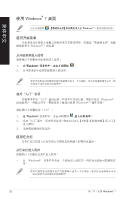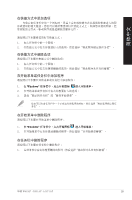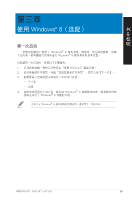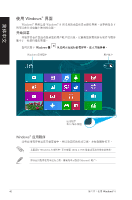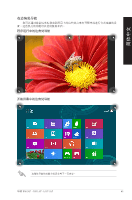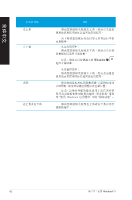Asus BP1AF User Manual - Page 37
保護您的電腦
 |
View all Asus BP1AF manuals
Add to My Manuals
Save this manual to your list of manuals |
Page 37 highlights
簡體中文 使用 Windows® 7 Windows® 7 進入��W�i�nd�o�w��s® 7 W�i�n�d�ow��s® 7 1 2 使用 Windows® Update Windows® Update 進入 Windows® Update Windows® Update: 1. 在 Windows 2 Windows® Update】。 1. 在 Windows 2 3 4 5 6 華碩 BM6AF、BM1AF 與 BP1AF 37

華碩 BM6AF、BM1AF 與 BP1AF
²¶
簡體中文
保護您的電腦
使用 Windows
®
7 操作中心
Windows
®
7 操作中心為您提供警告通知、安全信息、系統維護信息、自動疑難
解決選項以及修復一些電腦常見問題。
您可以自行制定警告通知。更多信息請參閱本章節的“制定圖標與通知”。
進入 Windows
Windows
®
7 操作中心
操作中心
請按照以下步驟進入 Windows
Windows
®
7 操作中心:
操作中心:
1.
點擊通知圖標
,再點擊“打開操作中心”。
2.
在操作中心里點擊您想要進行的操作。
使用 Windows
®
Update
Windows
®
Update 允許您檢查與安裝最近的更新內容,以增強電腦的安全與性
能。
進入 Windows
®
Update
請按照以下步驟進入 Windows
®
Update:
1.
在 Windows
®
任務Å中點擊開始圖標
進入開始菜單。
2.
選擇【所有程序】>【Windows
®
Update】。
設置用戶帳戶與密碼
您可以為使用您電腦的用戶設置帳戶與密碼。
設置用戶帳戶
請按照以下步驟設置用戶帳戶:
1.
在 Windows
®
任務Å中點擊
>【入門】>【添加新用戶】。
2.
選擇【管理其他帳戶】。
3.
選擇【創建一個新帳戶】。
4.
輸入新用戶名稱。
5.
選擇“標準用戶”或“管理員”作為用戶類型。
6.
完成後點擊【創建帳戶】。